Cách tắt nguồn máy tính Win 10 đơn giản bằng bàn phím
Cách tắt nguồn máy tính Win 10 đơn giản bằng bàn phím
Hãy cùng xem hướng dẫn cách tắt nguồn máy tính Win 10 đơn giản tại nhà ngay. Thủ thuật này sẽ giúp các bạn giải quyết được tình trạng máy giật, lag không thể thao tác đấy! Nếu bạn chưa biết phải làm thế nào, đừng lo lắng, hãy để Điện Thoại Vui hướng dẫn chi tiết cho bạn bằng bài viết hôm nay nhé!
Cách tắt nguồn máy tính bằng nút Power trên Windows 10
Để tắt nguồn máy tính bằng Power ta thực hiện như sau:
- Bước 1: Mở Settings
- Bước 2: chọn Power & Sleep trong mục System
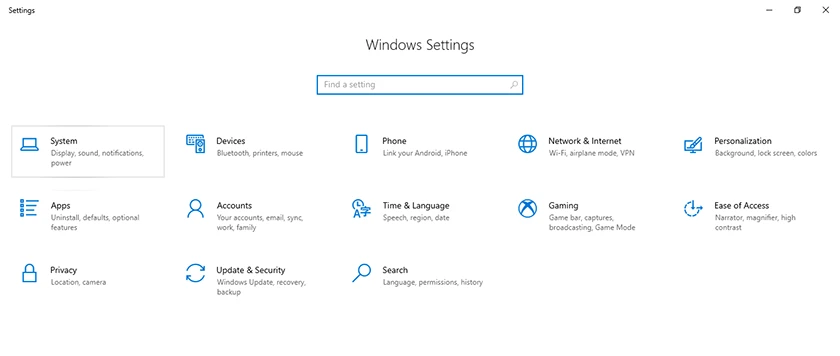
- Bước 3: Trong Power & Sleep, tìm đến mục Related Settings
- Bước 4: Chọn Additional Power Settings để mở cửa sổ Power Options.
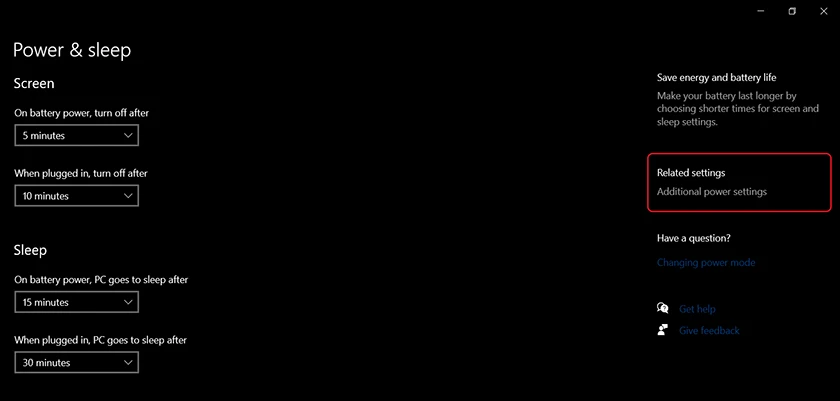
- Bước 5: Chọn Choose what the power buttons do trong bảng điều khiển bên trái.
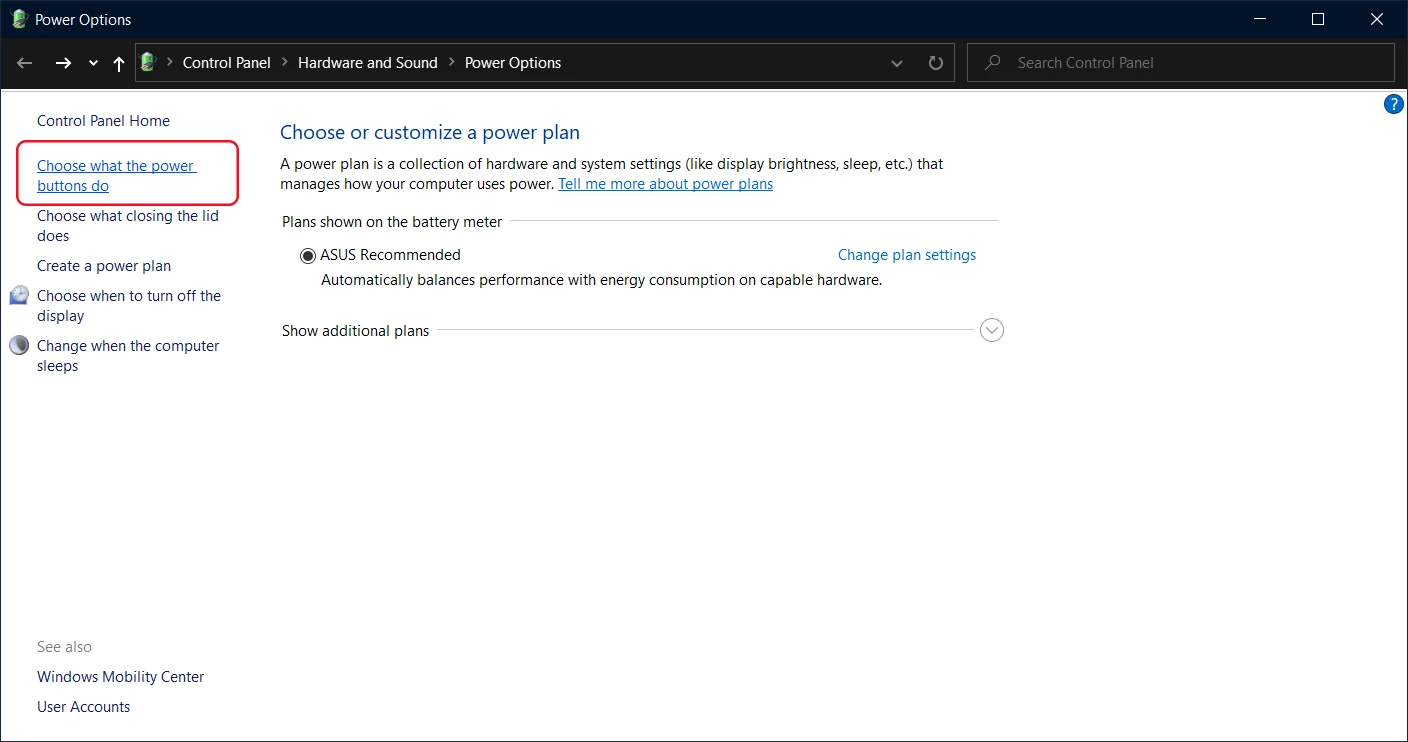
- Bước 6: Lúc này của sổ System Settings sẽ hiện lên.Tìm đến mục Power and sleep buttons and lid settings để tùy chỉnh các lệnh khi nhấn nút nguồn cho máy.
- Bước 7: Cụ thể, chọn Shut down ở cả hai cột Battery và Plugged in của mục When I press the power button.
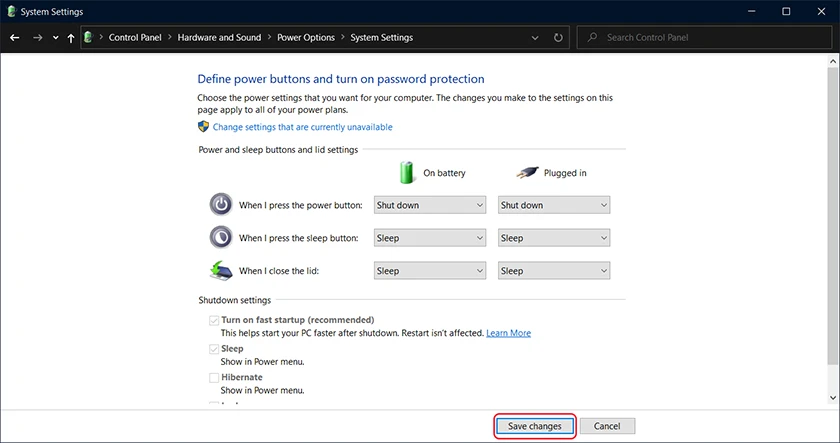 Bước 8: Sau khi thực hiện nhấn Save để lưu. Bước 9: Từ lúc này, máy tính sẽ tắt nguồn an toàn khi bạn nhấn nút power tương tự như khi bạn thực hiện chọn Start >> Power >> Shut down. Chúng ta nên nâng cấp laptop nếu thường xuyên gặp tình thường xuyên tắt nguồn máy khi bị đơ các bạn nhé.
Bước 8: Sau khi thực hiện nhấn Save để lưu. Bước 9: Từ lúc này, máy tính sẽ tắt nguồn an toàn khi bạn nhấn nút power tương tự như khi bạn thực hiện chọn Start >> Power >> Shut down. Chúng ta nên nâng cấp laptop nếu thường xuyên gặp tình thường xuyên tắt nguồn máy khi bị đơ các bạn nhé.
Cách tắt nguồn máy tính bằng bàn phím
Tắt nguồn bằng tổ hợp phím Alt + F4
Cách tắt bằng tổ hợp phím Alt + F4 có thể dùng tắt nguồn máy tính bằng bàn phím cho các thiết bị Window khác nhau như Dell, Asus, Hp, Vaio, Lenovo,...
- Bước 1: Sau khi tắt hết tất cả cả các ứng dụng, tiến hành nhấn tổ hợp phím Alt + F4
- Bước 2: Chọn Shut down và nhấn Enter để tắt máy.
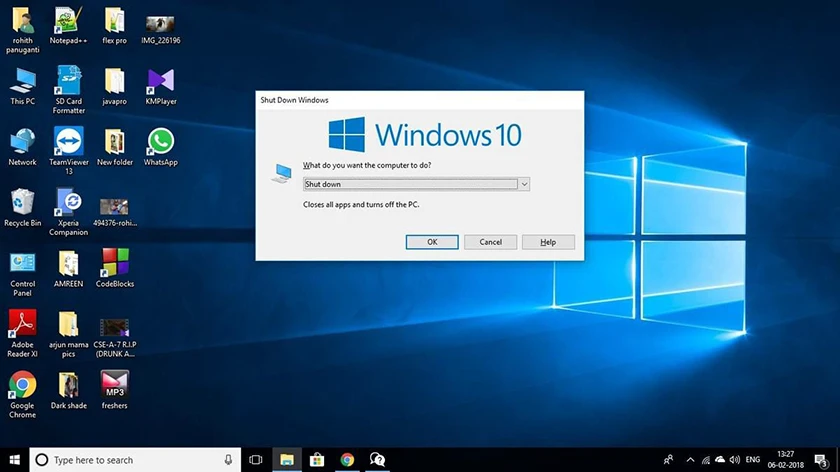
Tắt nguồn bằng tổ hợp phím Windows + X + U
Một cách tắt nguồn bằng bàn phím windows 10 ít người biết đến là nhấn tổ hợp phím Windows + X rồi nhấn liên tiếp 2 lần U. 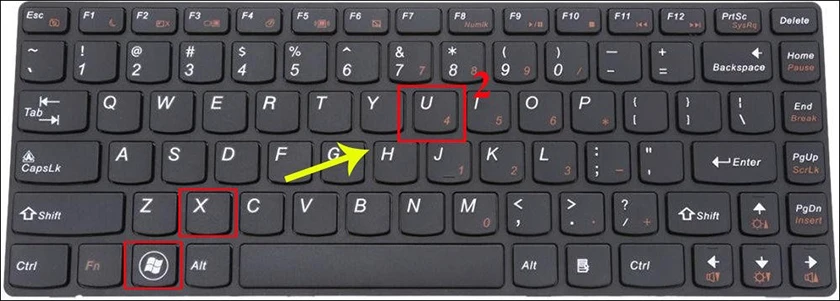 Ngoài ra, nếu bạn muốn tắt nguồn khi bị đơ thì có thể nhấn giữ nút nguồn. Tuy nhiên, các tắt nguồn này không an toàn nên hạn chế sử dụng.
Ngoài ra, nếu bạn muốn tắt nguồn khi bị đơ thì có thể nhấn giữ nút nguồn. Tuy nhiên, các tắt nguồn này không an toàn nên hạn chế sử dụng.
Cách tắt nguồn máy tính qua start Menu
Cách tắt nguồn máy tính khi bị đơ qua start Menu cách tắt nguồn phổ biến mà nhiều người dùng biết đến và sử dụng nhất.
- Bước 1: Nhấn vào Start
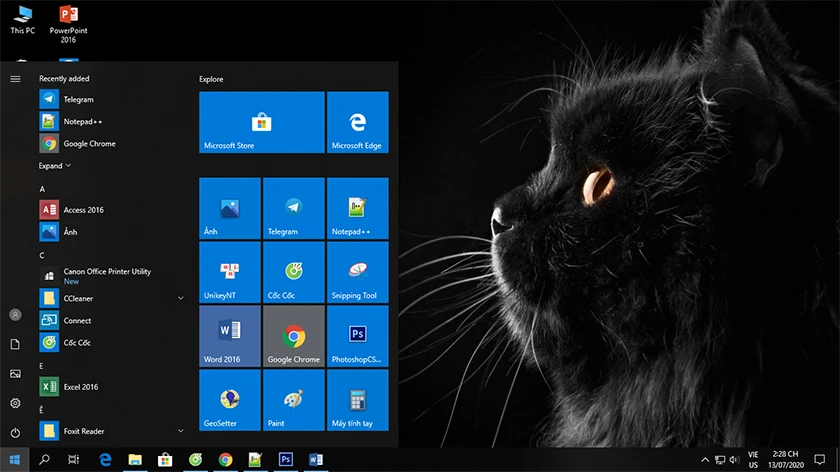
- Bước 2: Chọn biểu tượng Power Options >> chọn lệnh Shut Down
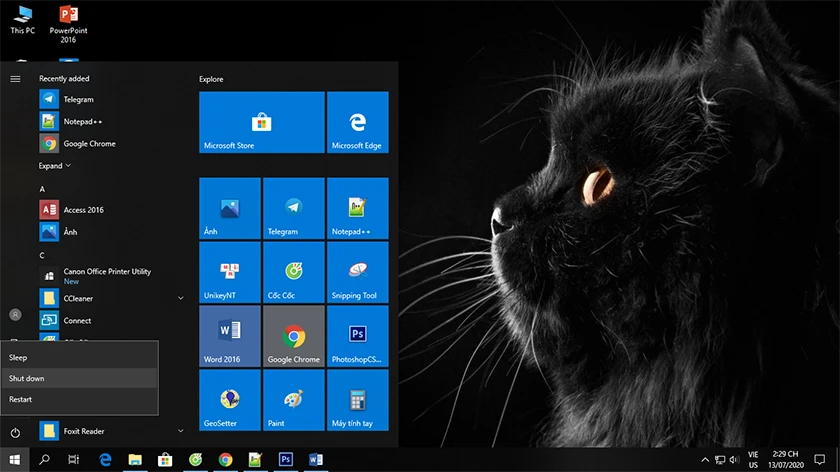
Cách tắt nguồn máy tính khi bị đơ bằng lệnh Shutdown trong Command Prompt
Để tắt nguồn bằng cửa sổ Command Prompt trên máy tính win 10, đầu tiên cần mở Command Prompt bằng cách tìm kiếm hoặc nhấn tổ hợp phím Windows + R sau đó gõ Run, nhấn Enter. Tiếp tục nhập lệnh shutdown /s rồi nhấn Enter. 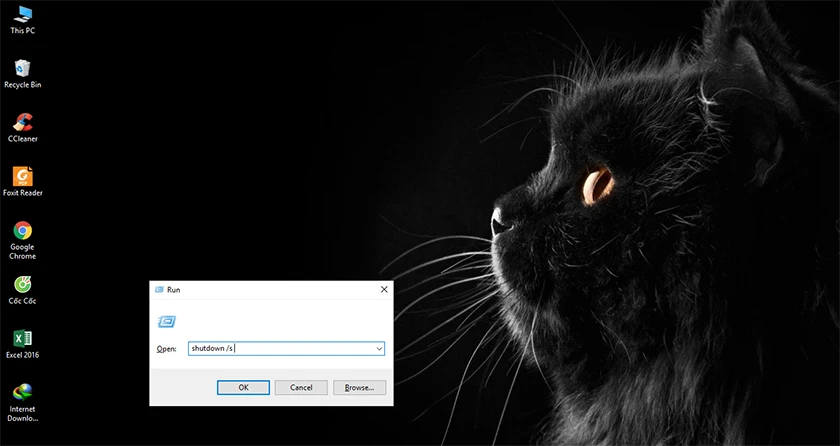
Xem ngay: Địa chỉ sửa laptop uy tín Điện Thoại Vui nhanh chóng, chất lượng!
Tắt nguồn thông qua shortcut
Một cách tắt nguồn nhanh nhất đó là tạo một shortcut trên Desktop:
- Bước 1: Để thực hiện bạn kích chuột phải vào bất kỳ vùng trống bất kỳ trên Desktop.
- Bước 2: Sau đó chọn New
- Bước 3: chọn Shortcut
- Bước 4: Hiển thị hộp thoại Create shortcut.
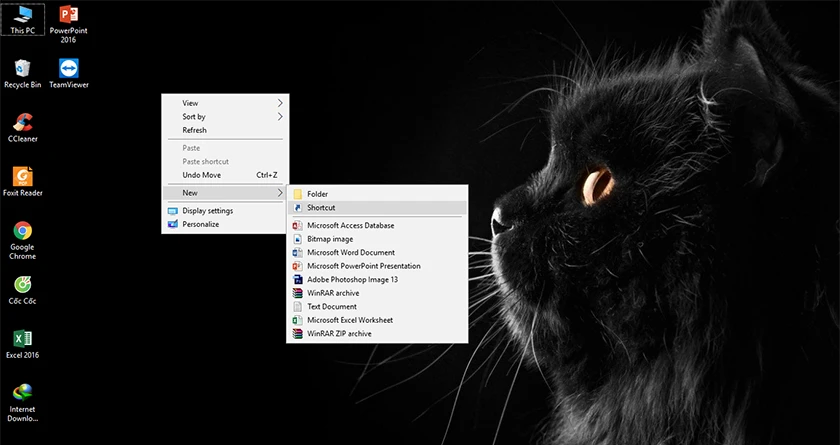
- Bước 5: Trong hộp thoại Create shortcut, tiến hành nhập lệnh % windir% \ System32 \ shutdown.exe / s / t 0 trong Type the location of the item.
- Bước 6: Sau đó nhấn Next >> Tiến hành đặt tên cho shortcut >> Bấm Finish.
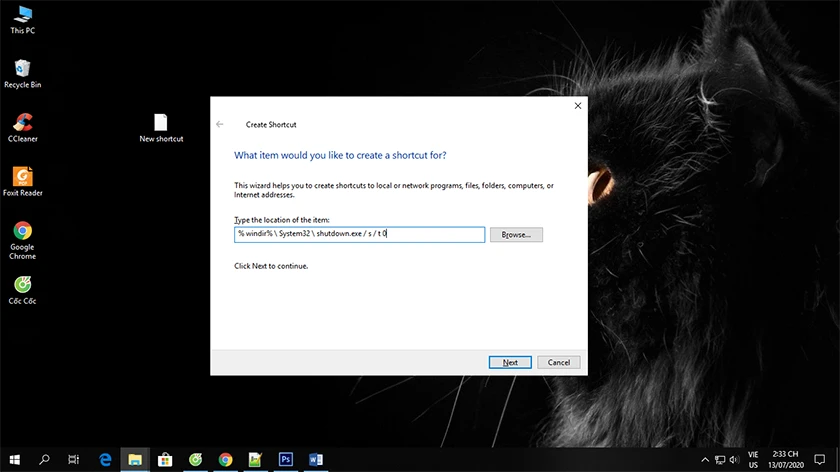 Để đưa shortcut lên thanh start hoặc taskbar, kích chuột phải vào shortcut >> Chọn Pin to Start hoặc Pin to taskbar để ghim lệnh tắt máy. Khi cần tắt máy thì chỉ cần một kích chuột vào shortcut này là có thể tắt máy nhanh chóng.
Để đưa shortcut lên thanh start hoặc taskbar, kích chuột phải vào shortcut >> Chọn Pin to Start hoặc Pin to taskbar để ghim lệnh tắt máy. Khi cần tắt máy thì chỉ cần một kích chuột vào shortcut này là có thể tắt máy nhanh chóng.
Tắt nguồn trên màn hình khóa Lock Screen
Nếu bạn đang ở ngoài màn hình khóa mà muốn tắt nguồn thì cũng không cần đăng nhập vào màn hình chính mà có thể chọn biểu tượng I/O ở góc dưới cùng bên phải màn hình g chọn Shot Down để tắt. 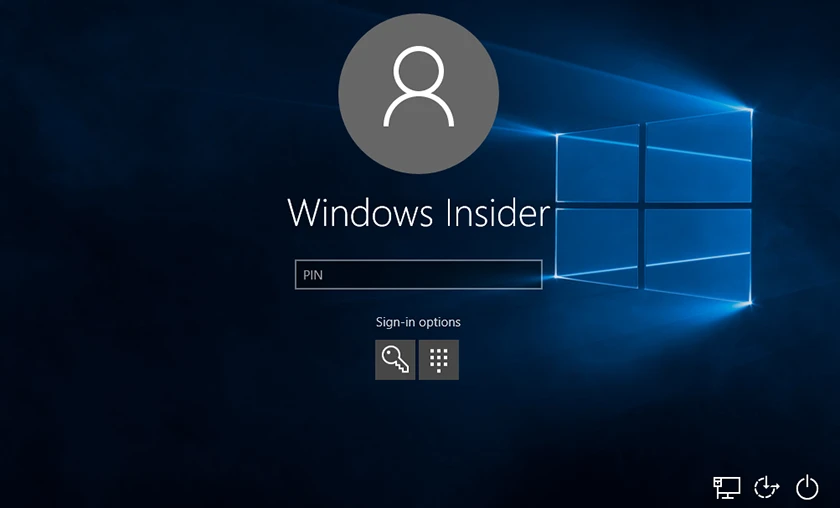 Trên đây là các thủ thuật laptop hướng dẫn cách nguồn tắt máy tính win 10 nhanh chóng và đơn giản bạn có thể sẽ cần. Mong rằng những cách trên sẽ hữu ích dành cho bạn. Nếu bạn đang tìm kiếm một địa điểm sửa máy vi tính, sửa laptop uy tín và chính hãng, bạn có thể tham khảo các địa chỉ của Điện Thoại Vui nhé
Trên đây là các thủ thuật laptop hướng dẫn cách nguồn tắt máy tính win 10 nhanh chóng và đơn giản bạn có thể sẽ cần. Mong rằng những cách trên sẽ hữu ích dành cho bạn. Nếu bạn đang tìm kiếm một địa điểm sửa máy vi tính, sửa laptop uy tín và chính hãng, bạn có thể tham khảo các địa chỉ của Điện Thoại Vui nhé
Bạn đang đọc bài viết Cách tắt nguồn máy tính Win 10 đơn giản bằng bàn phím tại chuyên mục Thủ thuật thiết bị trên website Điện Thoại Vui.

Tôi là Trần My Ly, một người có niềm đam mê mãnh liệt với công nghệ và 7 năm kinh nghiệm trong lĩnh vực viết lách. Công nghệ không chỉ là sở thích mà còn là nguồn cảm hứng vô tận, thúc đẩy tôi khám phá và chia sẻ những kiến thức, xu hướng mới nhất. Tôi hi vọng rằng qua những bài viết của mình sẽ truyền cho bạn những góc nhìn sâu sắc về thế giới công nghệ đa dạng và phong phú. Cùng tôi khám phá những điều thú vị qua từng con chữ nhé!






